障害物を避けながら台から台へジャンプし、ゴールするというゲームを作ります。
まず初めに、「こんな感じのゲームを作る」ということをイメージしてもらうために、テンプレートの方で確認して見ましょう。テンプレートとは、独自のゲームを作成するときに使用する、事前に用意されたプロジェクトファイルです。最初の内は、テンプレートを元にゲームを作っていくといいかもしれません。
テンプレートを開く
- Roblox Studioを開きます。
- 左上隅の「 +New」をクリックします。(すでにNewになっているかも)
- Obbyという名前のテンプレートが表示されるまでスクロールします。
- テンプレートをクリックして開きます。
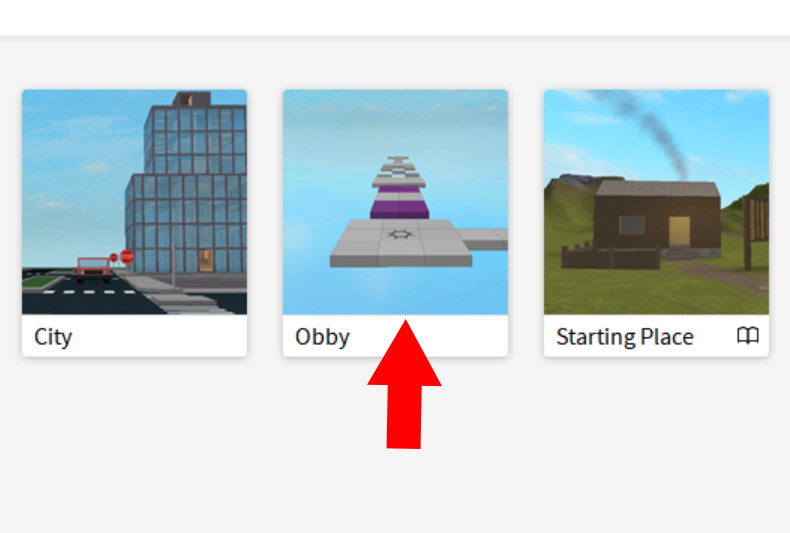
テンプレート名の右側に、本のマークが付いているものは学習用です。時間があるときにでも開いて見てみましょう。
テストプレイ
左上隅にある「Play」ボタンをクリックします。もしくは[F5]キーを押して実行できます。
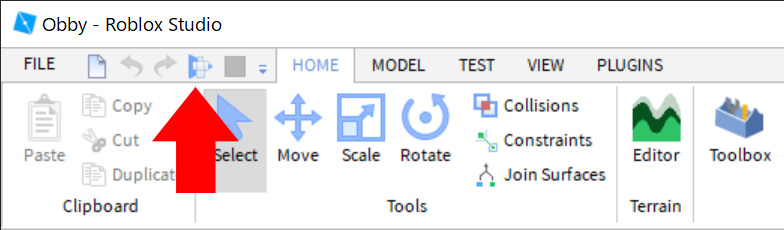
テストプレイを停止
テストプレイを停止するには、赤い「Stop」ボタンを押します。もしくは[SHIFT]+[F5]キーを押して止まります。
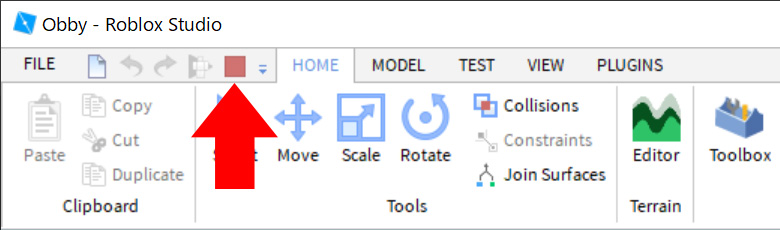
新しいプロジェクトを作成する
Obbyというゲームがどういうものか分かったところで、今度は自分で作成することにします。
- Obbyを閉じるには、左上隅の[FILE] > [Close File]をクリックします。(「Save changes to xxxxx」と、セーブするかどうかを聞いてきますが、保存しないので「No」をクリックしてください)
- テンプレートを選択する「New」の画面に戻りますので、Baseplateテンプレートをクリックして開きましょう。
新規にゲームを作る場合は、BaseplateまたはClassic Baseplate、もしくはFlat Terrainのどれかになります。山あり谷ありの自然を舞台にしたい場合はFlat Terrainを選び、それ以外はBaseplateを選択します。以前は、Classic BaseplateがBaseplateになっていました。それの名残でClassic Baseplateがあります。
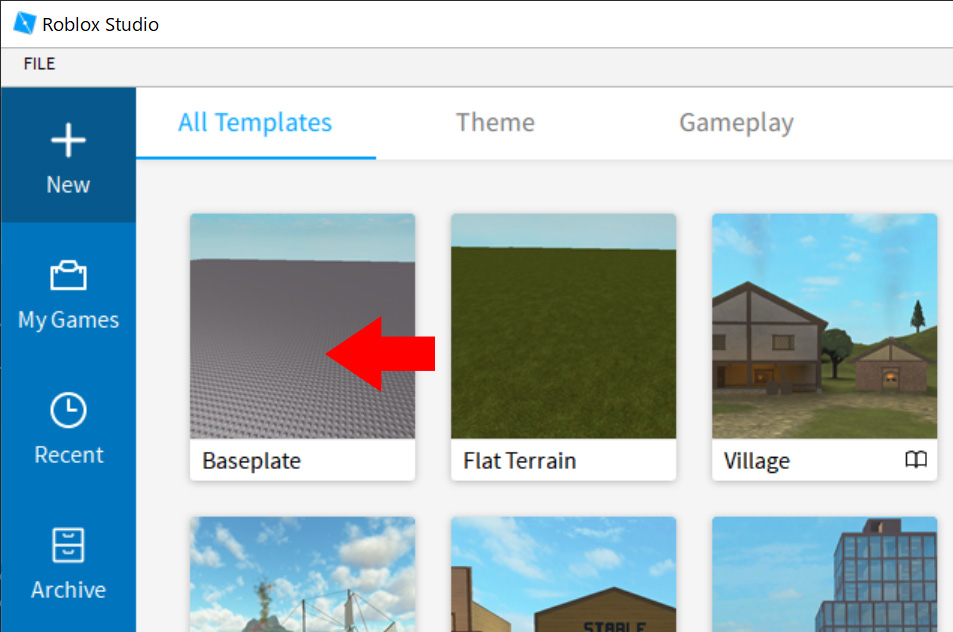
ゲームを保存する
作成したゲームを保存する場合、2種類の方法があります。1つはロブロックスのクラウドに保存する方法。もう1つは、自分のPCに保存する方法です。今回はテスト的に制作しますのでPCに保存することにします。
- 「FILE」メニューの「Save to File」をクリックしてください。
- 初回はテンプレートの名称がそのまま表示されます。「Baseplace」という名称のままにしておきますと、後になってどういうゲームかわからなくなってしまいますので、ゲームの区別がつくようなファイル名にしましょう。とりあえず今回は「Lessaon1」とでもしましょう。
- 保存場所は「ドキュメント」が適切ですが、さらにその中に「ROBLOX」というフォルダを作成して、ここにRoblox Studioで作成したゲームを保存するようにしましょう。
ちなみに、ロブロックスのデータファイルの拡張子は「rblx」です。ネット上からロブロックスのデータファイルをダウンロードする機会もあると思いますので覚えておいてください。
[ Lesson 1 ]
